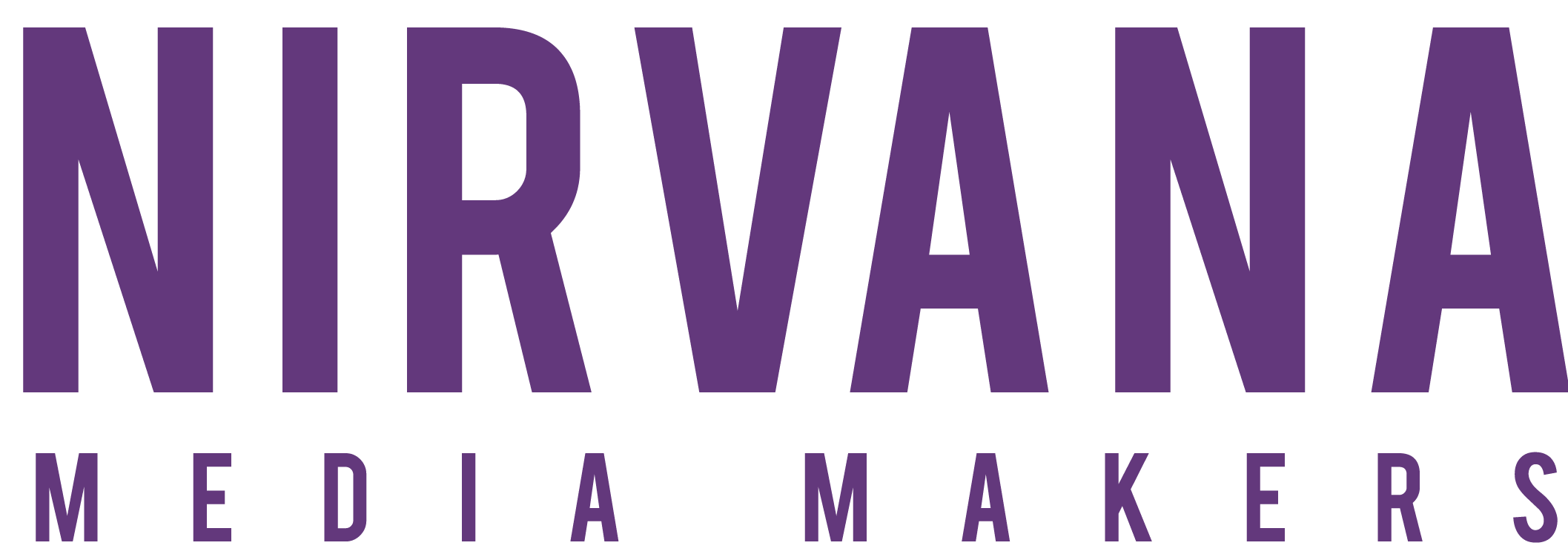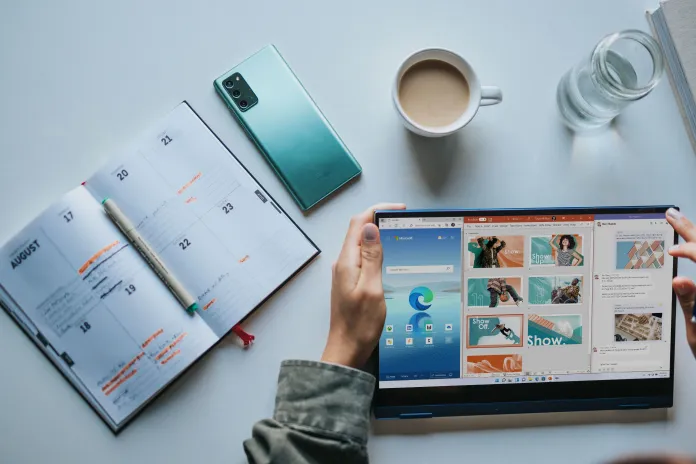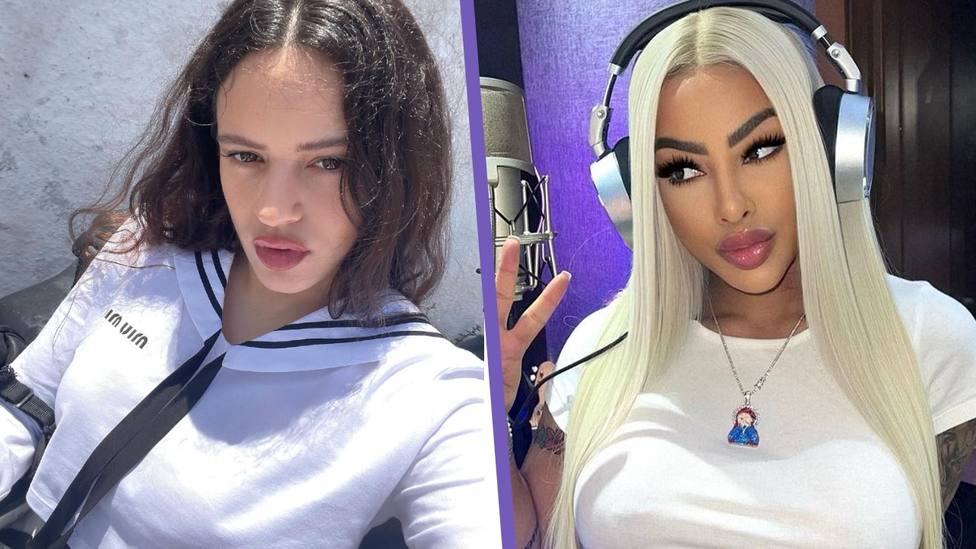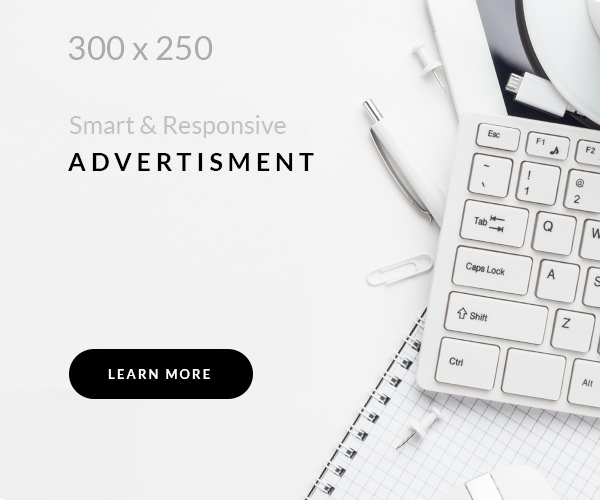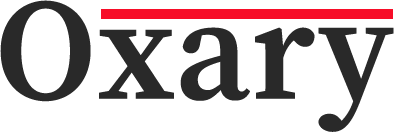Windows para Android (WSA) tendrá una actualización enfocada en mejorar el rendimiento y agregar algunas funciones basadas en Android 13, la última versión del sistema operativo de Google para dispositivos móviles.
Estos cambios llegarán al programa de Windows Insider, donde se realizan las pruebas para estabilizar todas las modificaciones y que sean lanzadas en el futuro a nivel mundial a todos los usuarios.
Esta plataforma permite que los computadores con el último sistema operativo de Microsoft puedan ejecutar aplicaciones y juegos de forma nativa, como si fueran programas del propio PC.
La nueva versión brindará nuevas API, un mecanismo que comunica dos plataformas entre sí, para que las usen los desarrolladores de apps y algunas características menores del sistema.
Cambios que llegarán a WSA con Android 13
Es importante tener en cuenta que a pesar de ser una actualización basada en la que se realizó en los celulares, esto no quiere decir que todas sus nuevas funciones van a estar en Windows 11, como por ejemplo el reproductor multimedia de notificación actualizado y la barra de tareas para pantallas grandes.
Dentro de los cambios más destacados está el mejoramiento de los tiempos de arranque en un 50%, estabilidad del portapapeles, cambios en el tamaño de la aplicación, mayor confiabilidad de los archivos multimedia que se abren y en la introducción de datos al hacer clic con el mouse.
También se agrega un nuevo comando para cerrar el subsistema, lo que ayudará a agilizar los tiempos y ahorrar movimientos, y un soporte para accesos directos desde aplicaciones de Android, que se podrá ejecutar haciendo clic con el botón derecho en el ícono de la barra de tareas.
Por ahora, Microsoft no ha confirmado la fecha exacta en la que llegará la actualización a Windows 11, algo que sucederá una vez finalice las pruebas en el programa Preview y en el de Insiders.
 Android 13 llegará al subsistema para Windows con varias mejoras de rendimiento y funcionamiento.
Android 13 llegará al subsistema para Windows con varias mejoras de rendimiento y funcionamiento.Cómo instalar Android en Windows 11
Este subsistema es exclusivo del último sistema operativo de Windows, para tenerlo en el computador será necesario ir a Microsoft Store y allí descargar Amazon Appstore, aquí explicamos todo el proceso:
1. Abrir Microsoft Store y buscar Amazon Appstore.
2. Al dar clic en descargar se abrirá un aviso alertando que se va a instalar en el computador el WSA. Pulsar en el botón descargar.
3. Aceptar la instalación cuando aparezca la ventana de control.
4. El proceso continuará y se finalizará al pulsar el botón Listo.
Es necesario descargar la plataforma de Amazon, porque Google no tiene su tienda oficial en Windows y desde allí es donde se abrirán las opciones para instalar las aplicaciones de celular.
Sin embargo, existe otro método para tener apps en el computador sin necesidad de la tienda y es a través de archivos APK, que es el formato de instalación en Android. Para hacerlo se deben seguir estos pasos:
1. Ir a Configuración de Subsistema de Windows para Android.
2. Pulsar la opción de ‘Desarrollador’ y habilitar el ‘Modo para desarrolladores’.
3. En Microsoft Store descargar e instalar Apk Installer on WSA.
Después de eso, el sistema ya reconocerá la instalación de archivos APK, que se deberán buscar en repositorios de confianza como GiitHub, APKMirror o APKPure. Con el archivo de la aplicación ya en el computador, bastará con instalarlo y aceptar los permisos.